Як відключити тачпад на ноутбуках під час запису

Крок 1 - Завантаження драйверів сенсорної панелі
Якщо ви ще цього не зробили, завантажте та встановітьдрайвери для сенсорної панелі, або з веб-сайту виробника ноутбука, або безпосередньо з офіційної сторінки драйверів Synaptics. Ніколи не чули про Synaptics? Не дивно, але їх технологія в основному приводить у рух усі сенсорні панелі. У будь-якому випадку, навіть якщо сенсорні панелі можуть функціонувати на вбудованих драйверах Windows, завантаження драйвера Synaptics дозволить вам отримувати більше своїх сенсорних панелей, таких як мультитач, чутливість до тиску, розширені налаштування тощо.
Крок 2 - Відкриття вікна налаштування драйвера
Після встановлення драйвера та перезавантаження машини (залежно від типу драйвера), тепер у вашому лотку має бути нова піктограма, яка представляє драйвер.
Це буде виглядати або так:…
… Або це:
Подвійне клацання на ньому і потім (залежно від вашої версії Windows) знайти ан Параметри або Налаштування кнопка і клацніть його дістатися до Вікно конфігурації.
Крок 3 - Вимкнення сенсорної панелі під час запису
Варіант перший - використання PalmCheck
PalmCheck - це нова технологія, яку можна знайти на більшості нових ноутбуків, що виходять вже зараз. Щоб налаштувати налаштування PalmCheck, перейти до Вказівка> Чутливість> PalmCheck і потім перетягнути повзунок ліворуч або праворуч щоб пристосувати PalmCheck до ваших уподобань.
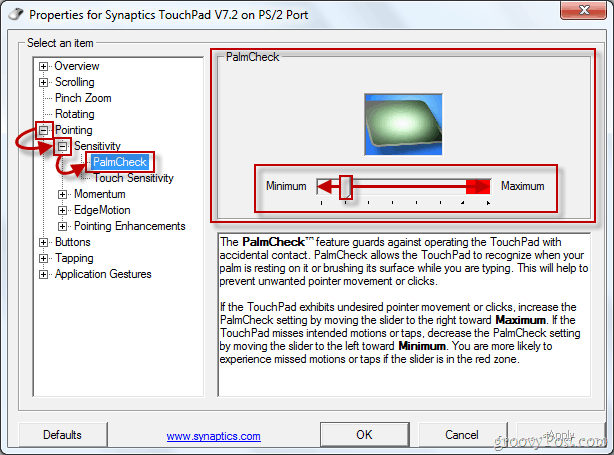
Варіант другий - використання коустінгу
Більшість помилок введення тексту відбувається через область прокрутки тачпада та її здатності до прокрутки. Якщо у вас немає сенсорної панелі PalmCheck, тоді ви можете використовувати Coasting. Щоб увімкнути узбережжя, перейти до Прокрутка> Прокручування двома пальцями (може бути Прокрутка одним пальцем або інша, залежно від моделі тачпада) і клацніть то Увімкнути покриття прапорець.
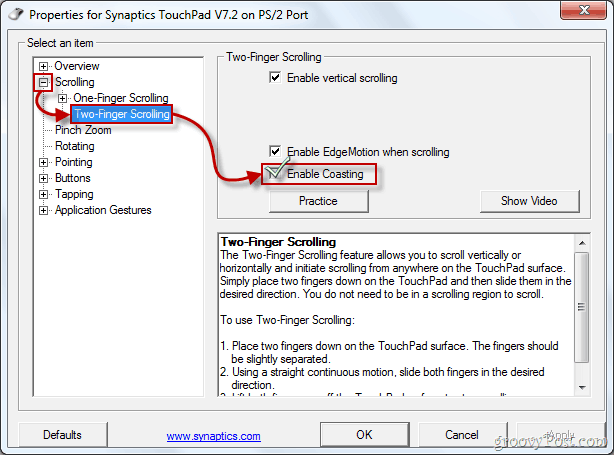
Налаштувавши всі налаштування під свої уподобання, ви можете клацніть Застосувати і потім гаразд для виходу з властивостей драйвера. Тепер ви можете дозволити ввести ще один перехід, на цей раз, сподіваємось, без випадкових натискань на тачпад.










Залишити коментар